Čo mám robiť, ak sa pri spustení počítača zobrazí čierna obrazovka a kurzor a obsah pracovnej plochy sa zobrazí bez skratiek a bez panela úloh? Ako obnovím normálne spustenie systému Windows a obnovím zobrazenie obsahu plochy? Práve o tom bude tento článok.
Začnem predslovom. Dôvodom toho všetkého sú vo väčšine prípadov vírusy, respektíve ich dôsledky. Bežná situácia: Na obrazovke sa objavil vírus SMS. Úspešne ho odstránite a banner zmizne, ale kedy bootovacie okná namiesto pracovnej plochy sa zobrazí čierna obrazovka. Neponáhľajte sa s preinštalovaním systému! Odporúčam vám, aby ste dodržiavali moje pokyny.
Najprv sa musíte uistiť, že je spustený proces, ktorý je zodpovedný za zobrazenie obsahu pracovnej plochy. Menovite grafický shell explorer.exe. Tento proces je zodpovedný za zobrazenie ponuky Štart, pracovnej plochy a panela s nástrojmi. Ak tento proces odstránite, pretože grafické rozhranie nie je spustené, zobrazí sa iba čierna obrazovka.
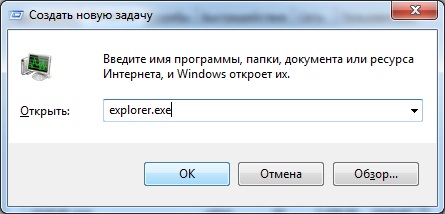
Pomohlo to? Čierna obrazovka zmizla a zobrazila sa pracovná plocha? Ak áno, gratulujem. Stačí ručne zaregistrovať hodnotu explorer.exe v parametri Shell v registri. Ako to spraviť .
Ak sa nič nezobrazí, je to pravdepodobne malware zablokoval alebo upravil kľúč databázy Registry zodpovedný za spustenie programu explorer.exe.
Prostredníctvom správcu úloh prejdite na kartu Súbor-nová úloha (spustiť) a napíšte iexplore.exe.

Treba začať internetový prehliadač Prieskumník. Stiahnite si nástroj AVZ (priamy odkaz //z-oleg.com/avz4.zip). Pri sťahovaní ihneď vyberte položku Otvoriť. Potom spustite program, vyberte kartu Obnovenie systému súborov.
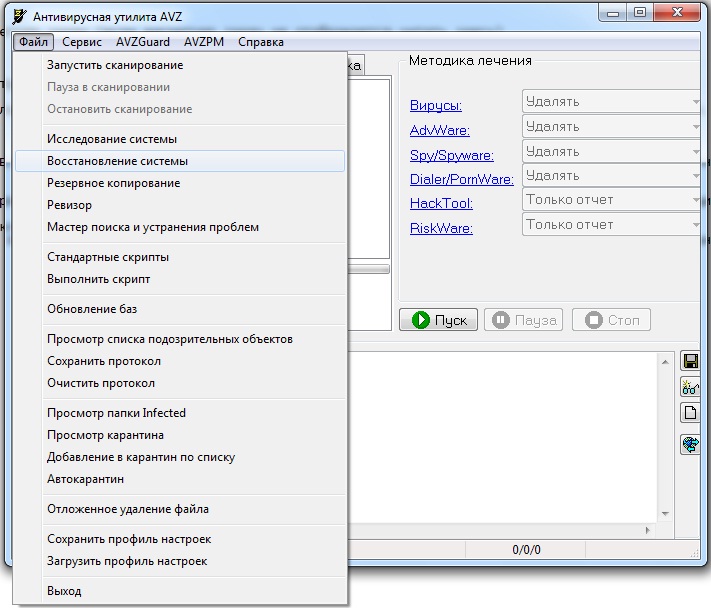
Skontrolujte body 8 a 16 a kliknite na položku Vykonať.
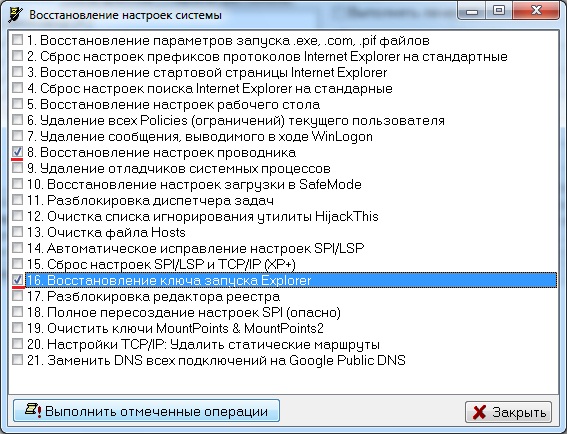
Potom reštartujeme počítač. Všetko by malo fungovať! Môcť
Pracovná plocha s čiernou obrazovkou zmizla
Napriek tomu, že väčšinu zlyhaní systému počítač toleruje úplne bežne, niektoré z nich môžu používateľovi priniesť veľa problémov, napríklad v situácii, keď zmizne pracovná plocha, čierna plocha zakryje celú oblasť a používateľ nemôže s počítačom vykonávať žiadnu akciu. Prirodzene to môže byť spôsobené nielen zlyhaním systému, ale aj činmi používateľa, ktoré to vyvolali, alebo povedzme pôsobením vírusov alebo škodlivého softvéru, ale spravidla sa to nezmení.
V prípade, že pracovná plocha zmizne, čierna obrazovka pri štarte nezmizne, ale používateľ môže stále vidieť kurzor myši, potom ide o zlyhanie systému a môžete ho opraviť sami tým, že systém vrátite späť. Ako to spraviť? Je to celkom jednoduché, stačí pri spustení počítača podržať kláves F9 na klávesnici a čakať, kým sa nezobrazí. boot menu s navrhovanými akciami.
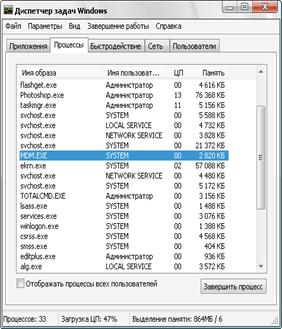
V takom prípade sa musíte pokúsiť spustiť bezpečnostný mód výberom príslušnej položky ponuky. V prípade, že táto akcia nepomohla, môžete to skúsiť aj po spustení počítača, stlačiť kombináciu klávesov CTRL + Alt + Del, čím spôsobíte spustenie systémový program"Správca úloh". Ak táto možnosť obnovenia výkonu počítača fungovala, potom by sa na obrazovke malo objaviť okno programu, v ktorom musíme prejsť na kartu „Procesy“ a skontrolovať, či spustený program explorer.exe. Ak ste ho nenašli, ďalším krokom bude prejsť do horného menu „Súbor“ a vybrať položku s názvom „Nová úloha“. V malom okne, ktoré sa zobrazí, musíte zadať názov spusteného procesu - v našom prípade to bude explorer.exe a potom potvrdiť vykonávané akcie. Ak už na karte „Procesy“ existuje spustený proces, môžete sa ho pokúsiť ukončiť a po vykonanom postupe ho reštartovať pomocou rovnakej ponuky „Súbor“.

Napriek tomu je potrebné poznamenať, že spustenie správcu úloh zďaleka nie je vždy možné, vezmite si napríklad situáciu, keď správca zakázal spustenie tohto nástroj systému, a potom už problémy s počítačom naberajú naozaj vážne obrátky. Prirodzene sa môžete pokúsiť obnoviť operačný systém s pomocou inštalačný disk alebo v krajnom prípade preinštalujte systém Windows úplne, ale prečo by ste to urobili, ak môžete využiť pomoc špecialistov. Zamestnanci počítačového centra „HelpUser“ sú pripravení vám pomôcť pri riešení akýchkoľvek problémov spojených s nefunkčnosťou vášho počítača, najmä so situáciou, keď pracovná plocha zmizla, čierna obrazovka neumožňuje spustenie akéhokoľvek softvéru, ktorý všetkými možnými spôsobmi obmedzuje funkčnosť počítača. Prestaňte sa pokúšať vyriešiť problém s počítačom sami. Kedy stačí kontaktovať kvalifikovaných počítačoví špecialisti náš servisné stredisko a my poskytneme služby najvyššej kvality a urobíme to rýchlo.
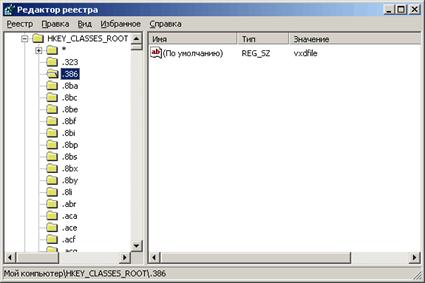
Aby sa odstránil problém, že pracovná plocha zmizla, čierna obrazovka so zobrazením kurzora vám neumožňuje vykonávať žiadne akcie, môžete tiež upraviť systémový register, je však potrebné ihneď poznamenať, že tadiaľto odstránenie vzniknutej situácie znamená, že používateľ, ktorý sa o to pokúsi, má všetky potrebné znalosti a bude schopný presne ovládať svoje činy, inak, inak, viac veľké problémy... Ak nemáte popísané schopnosti pri práci s počítačom, dôrazne vám odporúčame obrátiť sa o kvalifikovanú pomoc na naše servisné počítačové centrum „HelpUser“, ktorého skúsení a kompetentní špecialisti vám pomôžu pri riešení akéhokoľvek vzniknutého problému.

Ďalšou možnosťou zmiznutia pracovnej plochy je, že čierna obrazovka s kurzorom myši vám neumožňuje vykonať žiadnu akciu, vo vašom počítači môže byť vírus alebo škodlivý softvér. Začínajúci používateľ je prirodzene nepravdepodobný, že by bol schopný sám odstrániť škodlivý objekt, pretože na ploche nie je žiadna zodpovedajúca ikona, respektíve neexistuje žiadna pracovná plocha, a preto iba
Pracovná plocha je veľmi dôležitým rozhraním a srdcom každého osobný počítač... Práve na ňom používatelia pracujú s mnohými oknami a vytvárajú praktické ikony odkazov na organizovanie rýchleho prístupu správne programy... Niektorí používatelia čelia skutočnosti, že známe a pohodlné rozhranie čiastočne prestane fungovať - tapetu na ploche Windows 7 nahradí čierna obrazovka. Tento článok popisuje, čo robiť v prípade takýchto problémov.
Existujú dva bežné typy takejto nepríjemnosti - pracovná plocha úplne zmizne alebo zostanú všetky skratky, ale namiesto obvyklej tapety sa zobrazí čierne pozadie. Prvý problém je zvyčajne spôsobený poškodením Systémy Windows kvôli vírusovým útokom alebo zlyhaniu softvéru a druhé kvôli nedostatku aktivácie. Nasleduje podrobná diskusia o tom, ako odstrániť čiernu obrazovku a vrátiť pôvodné pozadie.
Aktivácia
Ak používate nelicencovaný kópia systému Windows- OS sa vás pokúsi všetkými možnými spôsobmi na to upozorniť. Na obrazovke monitora sa zobrazí množstvo správ a upozornení, aktívne programy budú minimalizované a na váš obrázok bude pravidelne inštalované čierne pozadie s nápisom „Možno používate nelicencovanú verziu“.
 Existujú 2 spôsoby, ako tento problém vyriešiť. Najprv si môžete kúpiť kľúč od svojho Verzie systému Windows v internetovom obchode Microsoft a aktivujte ho. Ak to chcete urobiť, kliknite pravým tlačidlom myši na odkaz „Tento počítač“ a v rozbaľovacom zozname vyberte položku „Vlastnosti“. V spodnej časti okna, ktoré sa otvorí, môžu používatelia nájsť aktivačný nástroj. Stačí zadať zakúpený kľúč a počkať niekoľko minút, kým systém Windows kontaktuje servery spoločnosti Microsoft.
Existujú 2 spôsoby, ako tento problém vyriešiť. Najprv si môžete kúpiť kľúč od svojho Verzie systému Windows v internetovom obchode Microsoft a aktivujte ho. Ak to chcete urobiť, kliknite pravým tlačidlom myši na odkaz „Tento počítač“ a v rozbaľovacom zozname vyberte položku „Vlastnosti“. V spodnej časti okna, ktoré sa otvorí, môžu používatelia nájsť aktivačný nástroj. Stačí zadať zakúpený kľúč a počkať niekoľko minút, kým systém Windows kontaktuje servery spoločnosti Microsoft. 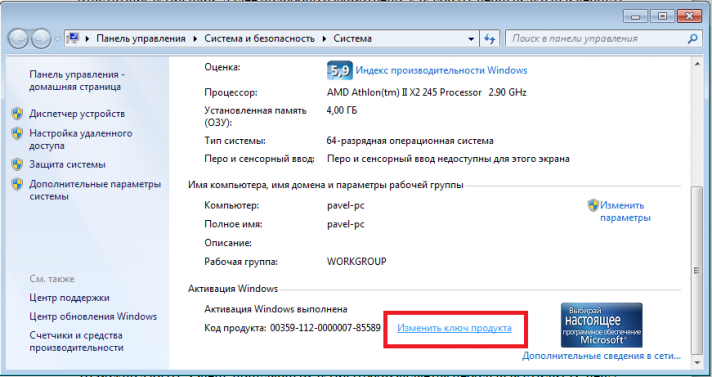
Alternatívna metóda je v Rusku obľúbenejšia - na hacknutie operačného systému môžete použiť špeciálny bezplatný aktivačný program. Efekt bude úplne rovnaký, ale oh technická podpora alebo bezplatná aktualizácia na to môžeš pred Windows 10 zabudnúť. Veľmi obľúbeným aktivátorom je malý nástroj s názvom Chew7. Stačí ho stiahnuť, stlačiť jedno tlačidlo a reštartovať počítač. Po reštarte zmeňte čiernu obrazovku na požadované pozadie.
Poškodenie OS
Ak zmizne nielen pozadie, ale celá tabuľka spolu so skratkami a panelom s rýchlym prístupom, pravdepodobne bol váš počítač poškodený vírusovým útokom. V takom prípade musíte vyriešiť aktuálny problém a potom okamžite chrániť počítač pred vírusmi.
Pretože nepracujúca tabuľka neumožňuje spustenie programov obvyklým spôsobom, musí byť použitá alternatívna metóda.
